Scarica le e-mail per un'accessibilità continua
- Outlook è un popolare servizio di webmail che consente agli utenti di accedere a tutte le e-mail da un'unica finestra.
- Molti utenti desiderano scaricare le e-mail in Outlook come file PDF per accedervi offline.
- Puoi esportare le e-mail di Outlook come PDF sia su Windows che su Mac.
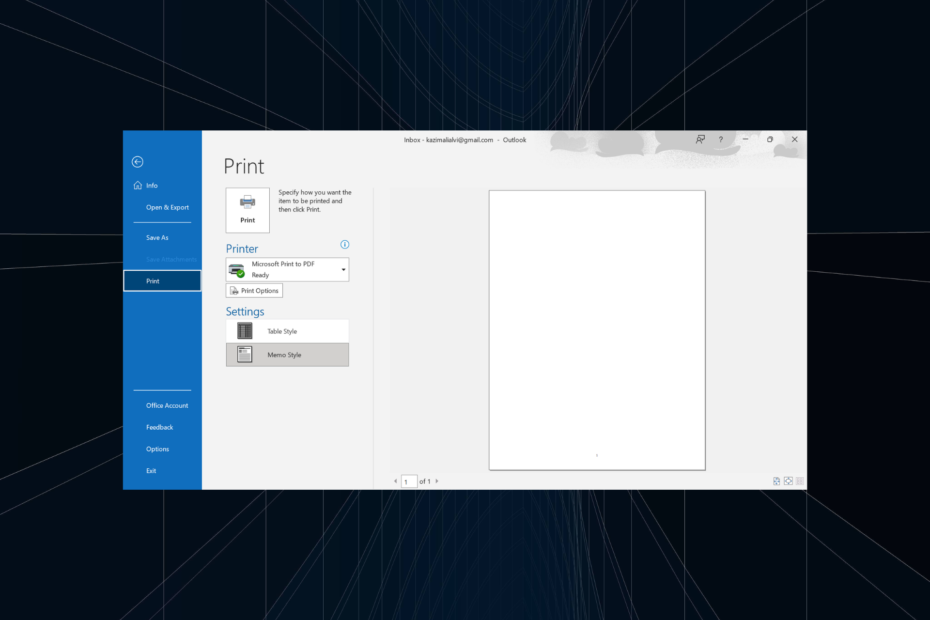
- Gestisci TUTTE le tue email in un'unica casella di posta
- App popolari facili da integrare (Facebook, Todoist, LinkedIn, Dropbox, ecc.)
- Accedi a tutti i tuoi contatti da un unico ambiente
- Sbarazzarsi di errori e dati e-mail persi
Email resa facile e bella
Riceviamo centinaia di e-mail ogni giorno, sia per lavoro che per uso personale. E molti di questi devono essere archiviati o salvati per un facile accesso in un secondo momento. Le piattaforme offrono un'opzione perché diversi utenti desiderano scaricare le e-mail di Outlook come PDF.
Puoi accedere facilmente a queste e-mail, anche offline, se i file PDF sono archiviati localmente. Inoltre, questo diventa ancora più importante per i messaggi di posta elettronica cruciali. Ma gli utenti possono scaricare le email come file PDF in Outlook? Scopriamolo!
È possibile scaricare un'e-mail in formato PDF?
Sì, la maggior parte dei servizi di posta elettronica può salvare rapidamente i file di posta elettronica come PDF. E poiché la funzione non è specifica del servizio ma del browser, rende le cose ancora più fluide. Ricorda, l'app Outlook offre un'opzione di stampa integrata per esportare un'e-mail come PDF.
Inoltre, puoi scaricare e-mail in formato file PDF su Gmail, tra le altre principali piattaforme. Per una facile visualizzazione dei file PDF, ti consigliamo scarica l'Adobe Acrobat Reader.
Perché non riesco a salvare le e-mail di Outlook come PDF?
Ecco i motivi principali per cui non puoi scaricare le email in formato PDF:
- Problemi con il browser: Quando si salvano le e-mail in formato PDF, anche problemi banali con il browser possono entrare in conflitto con il processo e interromperlo.
- Impostazioni errate: Diverse impostazioni sono fondamentali per il salvataggio delle e-mail e, se una di queste non è configurata correttamente, l'e-mail originale non verrà scaricata come PDF.
- Percorso errato: in alcuni casi, gli utenti hanno segnalato che mentre potevano convertire le e-mail in file PDF, questi venivano salvati in un'altra directory, dando l'impressione che l'esportazione delle e-mail come file PDF non fosse riuscita.
Come faccio a salvare un'e-mail come PDF in Outlook su Windows?
- Avvia Outlook e apri l'e-mail che desideri stampare.
- Clicca il File menù.
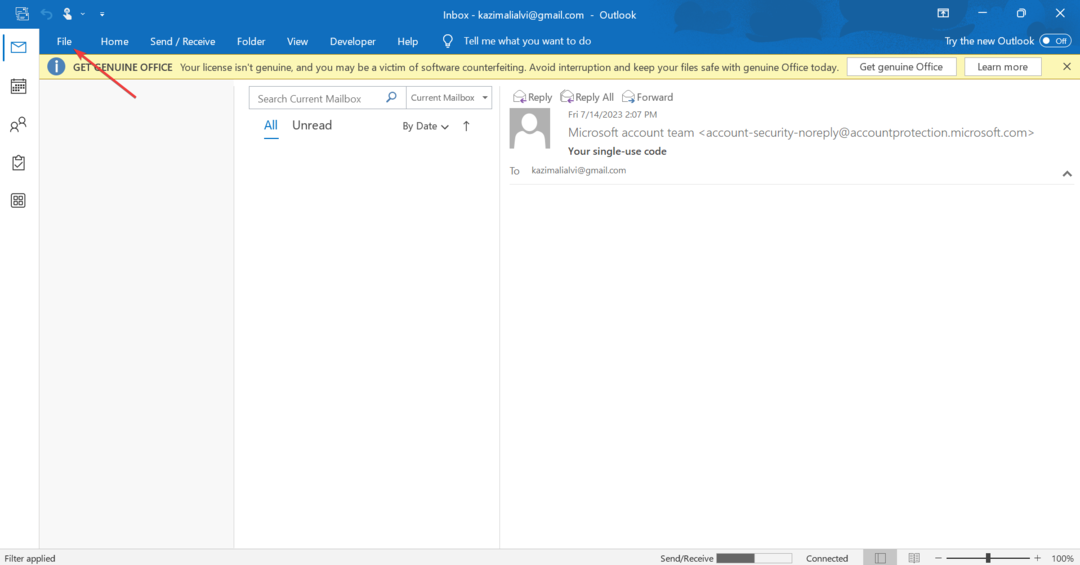
- Ora, fai clic su Stampa.
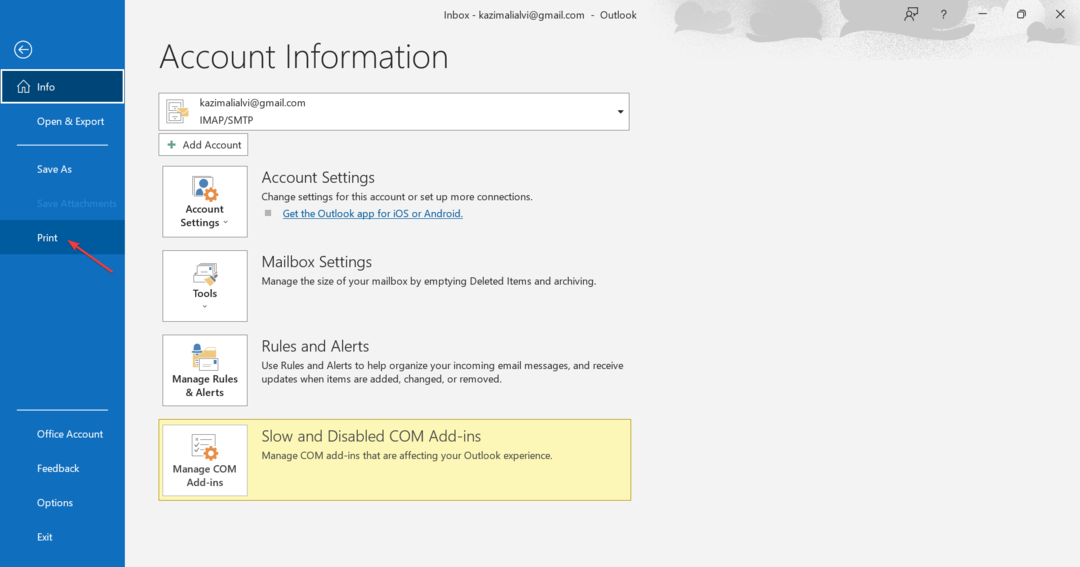
- Selezionare Microsoft Stampa su PDF dal menu a discesa, quindi fare clic su Stampa. Inoltre, puoi fare clic su Opzioni di stampa per modificare le opzioni e le impostazioni della stampante.
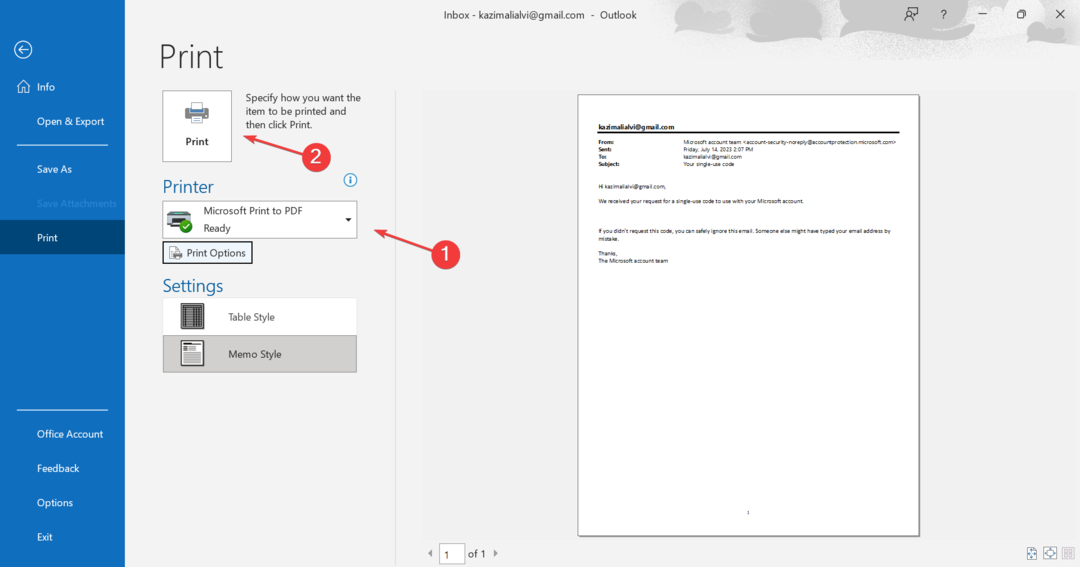
- Passare al percorso in cui si desidera scaricare l'e-mail, aggiungere un nome per il file PDF nel campo di testo e fare clic su Salva.
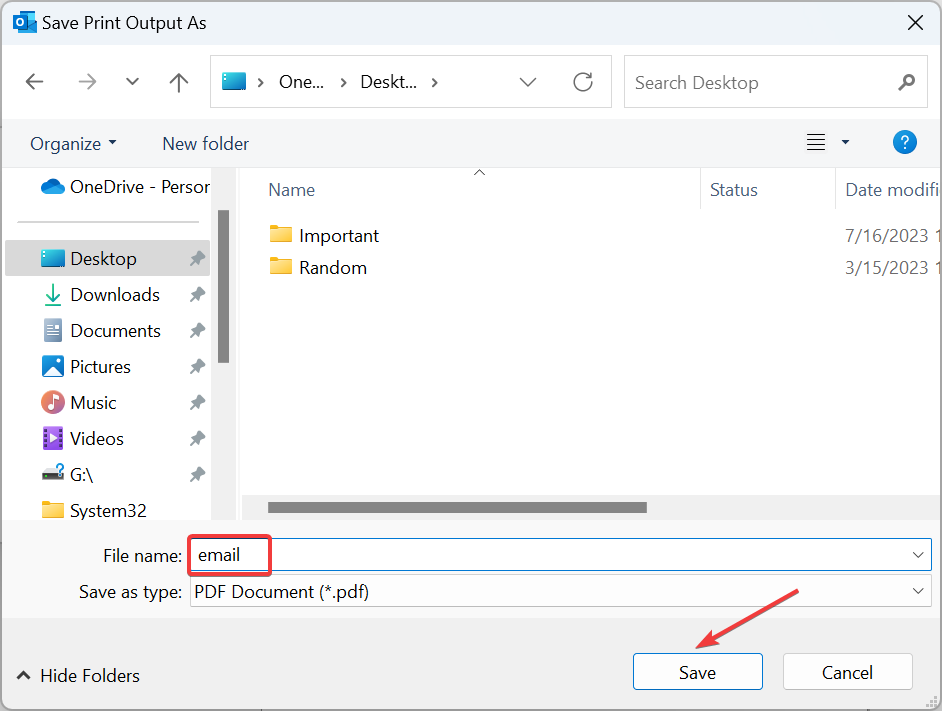
Questo è tutto! Il file di posta elettronica di Outlook scaricato è ora accessibile localmente nella posizione archiviata in formato PDF.
- Come creare un file PST in Outlook
- Come creare una visualizzazione della posta in arrivo unificata in Outlook
- Come abilitare e utilizzare Copilot in Outlook [semplici passaggi]
- Come aggiungere e visualizzare una GIF dall'e-mail di Outlook
- Come importare i contatti di Outlook su iPhone
Come si salva un'e-mail come PDF in Outlook su Mac?
- Avvia Outlook sul tuo dispositivo Mac, apri l'e-mail che desideri salvare in formato PDF, fai clic su File menu, quindi selezionare Stampa dal menu a tendina.
- Specifica quante pagine vuoi per l'output di stampa o se vuoi stampare l'intera email.
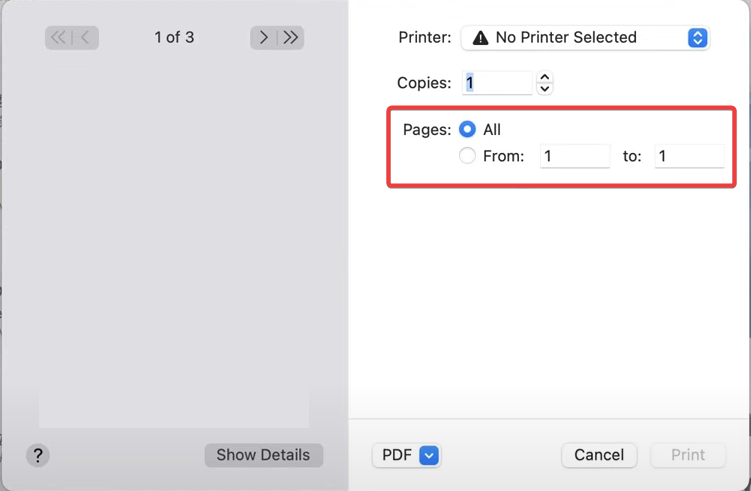
- Ora seleziona Salva come PDF dal menu a discesa in basso, quindi fare clic su Stampa.
- Inserisci un nome per il file PDF, scegli la posizione di download, compila gli altri campi e imposta una password per accedere al documento tramite Opzioni di sicurezza se necessario.
- Infine, fai clic su Salva.
Hai salvato correttamente l'e-mail da Outlook su Mac. L'e-mail scaricata dovrebbe ora essere disponibile nel percorso che hai scelto in precedenza. Se si verifica un errore durante il processo, riavviare il dispositivo e riprovare.
Questo è tutto! Ora sai come scaricare le e-mail di Outlook come PDF su Windows e Mac e queste informazioni contribuiranno notevolmente a garantire un'esperienza di Outlook senza interruzioni. Inoltre, Outlook offre un'anteprima del file PDF, rendendo le cose ancora più semplici.
Quindi, inizia ad archiviare localmente tutte le e-mail vitali come PDF e accedi ad esse ogni volta che vuoi. Prima di partire, scopri come velocizzare Outlook se funziona lentamente in Windows.
Per qualsiasi domanda o per condividere i problemi che hai riscontrato con il processo, lascia un commento qui sotto.


